ダイナミック ブロックの作成は、静的ブロック定義作成の拡張です。ブロック エディタで、十分な計画、段階的な変更、およびテストを行うことで、プロセスが簡単になるとともに、成功の確率が高くなります。
次の表に、ブロック定義にダイナミック動作およびコントロールを追加するために必要な手順の概要を示します。
一般的なワークフロー
| ブロックの内容の計画を立てます。 | 
|
ブロックをどのように変更または移動するのか、また、どのオブジェクトが他のどのオブジェクトに依存するのかを計画します。たとえば、ブロックのサイズを特定の方向に変更できるようにし、その後、追加のジオメトリが表示されるようにすることができます。 |
| ジオメトリを作成する | 
|
ブロック エディタでブロックのジオメトリ オブジェクトを作成します。可視性の状態を使用してジオメトリの表示をコントロールする場合は、最初にすべてのジオメトリを含める必要はありません。 |
| 幾何拘束と寸法拘束を追加します(AutoCAD LT ではできません)。 | 
|
通常は、パラメータとアクションを追加する前に、まずジオメトリに拘束を追加するのが合理的です。[ブロック オーサリング]パレットの[拘束]タブで、[寸法拘束]を指定します。 |
| パラメータを追加する | 
|
アクションの影響を受けるオブジェクトを指定するパラメータを追加します。 |
| アクションを追加する | 
|
アクションを追加して、ジオメトリを操作したときの動作を定義します。 |
| パラメータのプロパティを定義する | 
|
作図領域でのブロックの表示方法を決定するプロパティを追加します。パラメータのプロパティは、ブロック ジオメトリのグリップ、ラベル、プリセット値に影響します。アクションが連鎖されている場合、ジオメトリ オブジェクトにどのような影響が及ぶ可能性があるかを考慮します。 |
| ブロックをテストする | 
|
ブロックを保存する前に、[ブロック エディタ]コンテキスト タブの[開く/保存]パネルで、[ブロックをテスト]をクリックして、ブロックをテストします。お勧めの方法は、それぞれの変更後にブロックをテストし、エラーを早期に把握することです。 |
| ブロックを保存する | 
|
[ブロック エディタ]コンテキスト タブの[開く/保存]パネルで[ブロックを保存]をクリックするか、[閉じる]パネルの[エディタを閉じる]をクリックして[変更を保存]をクリックします。 |
注: パラメータおよびアクションと競合する拘束を作成することができます。
次に、拘束を追加してからアクションとパラメータを追加する例を示します。
拘束を追加する(AutoCAD LT では使用できません)
ブロック定義で、拘束は次のような働きをします。
- オブジェクトを互いに関連付ける
- 幾何的な関係または寸法を制限する
- 計算式および方程式を表す式が含まれることがある
次の図に、ダイナミック ブロックで使用される 2 種類の寸法拘束を持つブロック参照を示します。
- グレーの寸法拘束 d1 は、リボンの[パラメトリック]タブを使用して指定されました。これはブロック ジオメトリに適用されますが、ダイナミック ブロックを図面に挿入した後にアクセスまたは変更することはできません。
- 青い寸法拘束 d2 には、関連付けられたグリップが 1 つあります。この拘束は、[ブロック オーサリング]パレットの[拘束]タブから、[水平]拘束パラメータとして指定されました。拘束パラメータは、寸法拘束とパラメータを結合します。これは、寸法拘束に関連付けられたカスタム グリップを表示する方法です。
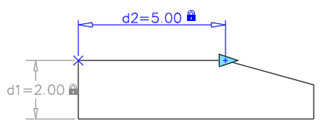
拘束パラメータのアクセス可能なグリップの数は、ブロック エディタ内から[プロパティ]パレットで指定します。
ブロックを図面に挿入した後、拘束は維持されますが、d1 に関連付けられた値は、オブジェクト プロパティの変更方法と同様の方法で、[プロパティ]パレットを使用して変更できます。
アクションとパラメータを追加する
ブロック定義では、アクションおよびパラメータにより、図面に挿入されたブロックの動作が規定されます。
一般的には、最初に「パラメータ」を作成し、そのパラメータに「アクション」を関連付けます。パラメータは、ブロックが図面に挿入されて選択されたときに表示される 1 つまたは複数のカスタム グリップを備えた「パラメータ点」として表現されます。
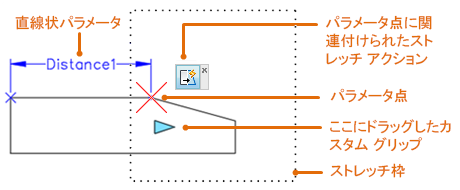
注: ブロック エディタに感嘆符が付いた黄色のボックスが表示されている場合は、通常、パラメータに関連付けられたアクションがまだ存在していないことを示します。
ダイナミック ブロックを図面に挿入し、カスタム グリップの 1 つを操作したときに、関連付けられたアクションによってダイナミック ブロックの変化の内容が決まります。パラメータと同様に、ブロック エディタ内から[プロパティ]パレットを使用してアクションを変更することができます。